谷歌浏览器下载完成后浏览器主页设置及启动页配置方法
正文介绍
一、通过“启动时”选项设置主页
1. 打开浏览器:确保已经安装了Google浏览器,并双击图标打开。
2. 进入设置页面:在浏览器右上角找到并点击三个垂直点组成的图标(主菜单),从下拉菜单中选择“设置”。
3. 选择启动时选项:在设置页面的左侧菜单栏中,找到并点击“启动时”。
4. 设置特定页面:在“启动时”选项中,选择“打开特定网页或一组网页”。点击“添加新网页”,输入想要设置为默认主页的网址,然后点击“添加”。这样,每次启动浏览器时,都会自动打开设定的主页。
二、通过“外观”选项设置主页
1. 进入外观设置:在设置页面中,找到并点击“外观”选项。
2. 开启主页按钮:在“外观”设置中,找到“显示主页按钮”并勾选。
3. 选择主页显示方式:在“显示主页”选项下,有三种方式可供选择:默认(Chrome启动时显示上次打开的页面)、新标签页(显示一个空白页或Chrome Web Store页面)以及自定义。选择“自定义”,系统会显示一个文本框,在其中输入想要设定为主页的网址。
4. 使用当前页:如果想要将当前打开的网页设为主页,可以点击“使用当前页”按钮。
三、快速访问主页
在浏览器的地址栏旁边,有一个小房子的图标,这是主页按钮的快捷方式。点击这个图标,可以直接回到设置的主页。但需要注意的是,这一功能需要先在“外观”设置中开启“显示主页按钮”。

一、通过“启动时”选项设置主页
1. 打开浏览器:确保已经安装了Google浏览器,并双击图标打开。
2. 进入设置页面:在浏览器右上角找到并点击三个垂直点组成的图标(主菜单),从下拉菜单中选择“设置”。
3. 选择启动时选项:在设置页面的左侧菜单栏中,找到并点击“启动时”。
4. 设置特定页面:在“启动时”选项中,选择“打开特定网页或一组网页”。点击“添加新网页”,输入想要设置为默认主页的网址,然后点击“添加”。这样,每次启动浏览器时,都会自动打开设定的主页。
二、通过“外观”选项设置主页
1. 进入外观设置:在设置页面中,找到并点击“外观”选项。
2. 开启主页按钮:在“外观”设置中,找到“显示主页按钮”并勾选。
3. 选择主页显示方式:在“显示主页”选项下,有三种方式可供选择:默认(Chrome启动时显示上次打开的页面)、新标签页(显示一个空白页或Chrome Web Store页面)以及自定义。选择“自定义”,系统会显示一个文本框,在其中输入想要设定为主页的网址。
4. 使用当前页:如果想要将当前打开的网页设为主页,可以点击“使用当前页”按钮。
三、快速访问主页
在浏览器的地址栏旁边,有一个小房子的图标,这是主页按钮的快捷方式。点击这个图标,可以直接回到设置的主页。但需要注意的是,这一功能需要先在“外观”设置中开启“显示主页按钮”。
相关阅读
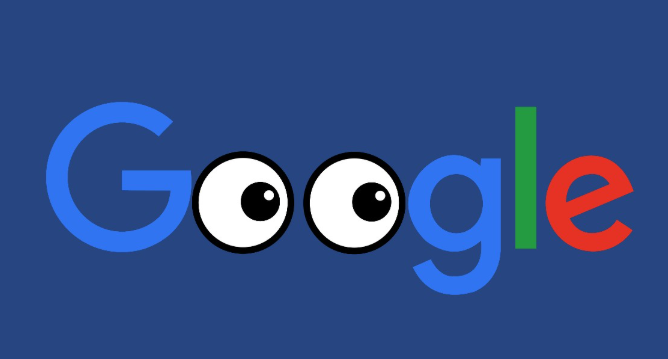



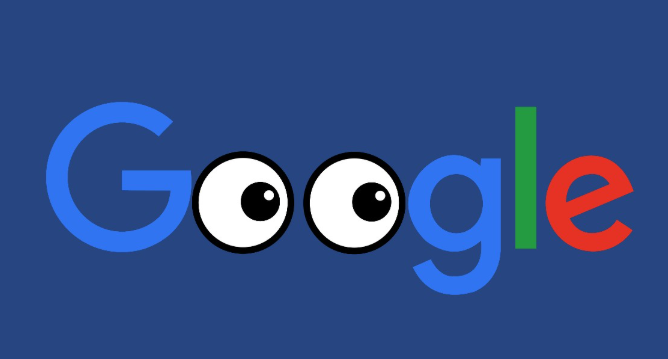
Chrome浏览器离线安装失败的修复办法
针对Chrome浏览器离线安装失败的问题,提供修复办法和详细故障排查流程,确保离线安装成功。

Chrome浏览器如何通过隐身模式保护用户数据
Chrome浏览器的隐身模式帮助保护用户数据,增强浏览安全性,避免跟踪与数据泄露,提升隐私保护能力。

Chrome浏览器如何提高网页适配效果
本文将介绍如何优化Chrome浏览器的网页适配效果,确保网页在各种设备和分辨率下都能良好显示。通过调整浏览器设置和开发者工具,您可以提高网页的兼容性和适配效果。

谷歌浏览器夜间模式怎么开启降低蓝光影响
介绍谷歌浏览器夜间模式开启方法,有效降低蓝光对眼睛的刺激,保护视力,提升夜间浏览舒适度。
